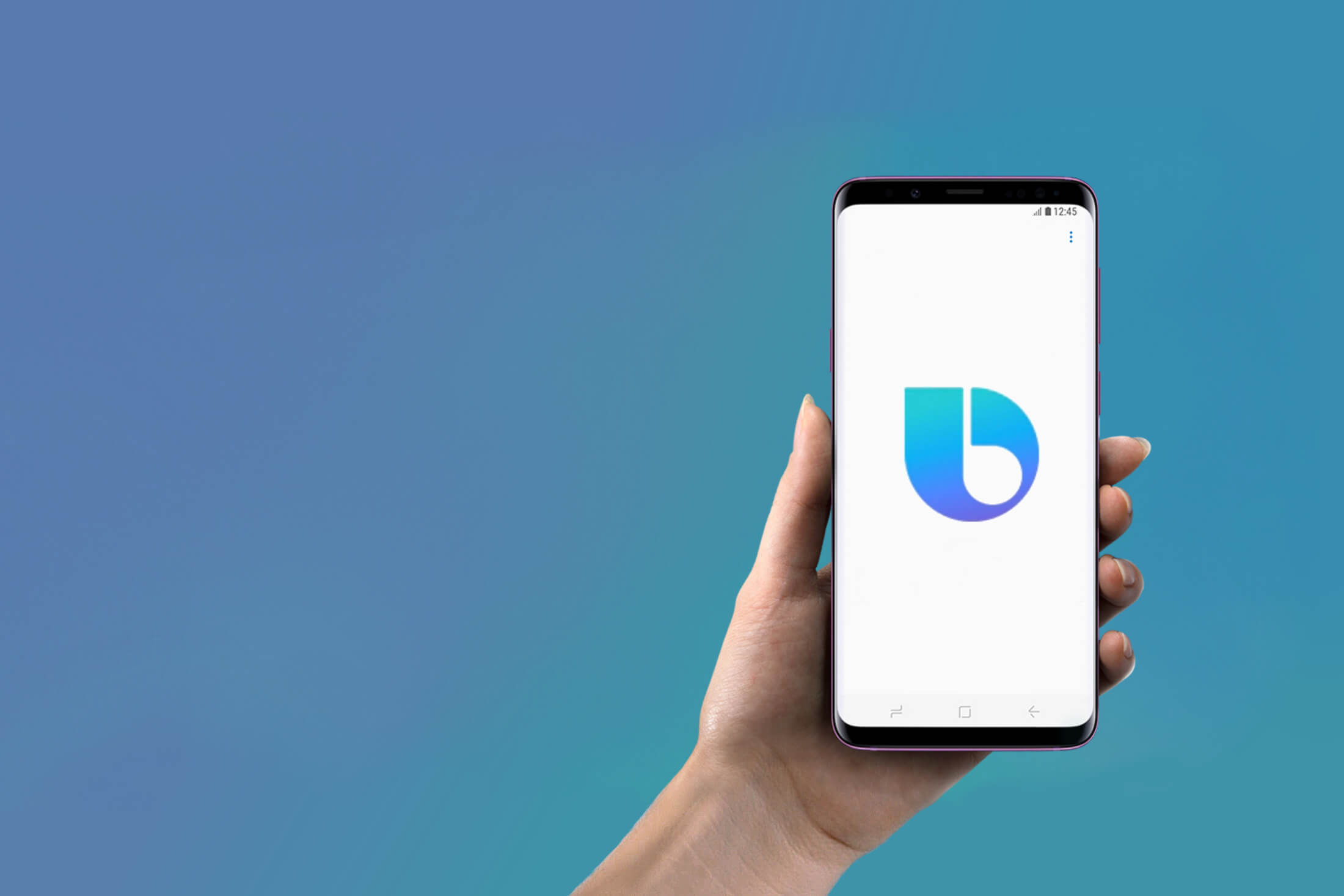Некоторых читателей может удивить название статьи. Во-первых, что это еще за сценарии и зачем они мне? А во-вторых, разве есть хоть одна причина, по которой не следует первым же делом отключить бесполезную Bixby на своем смартфоне?
Несмотря на то, что Bixby до сих пор не говорит по-русски и не пользуется популярностью даже у тех людей, язык которых понимает, этот виртуальный ассистент может оказаться очень полезным!
Из этой статьи вы узнаете о том, что такое «Сценарии Bixby» и как эта функция может очень сильно упростить использование смартфона в повседневной жизни!
Что такое сценарии Bixby?
Сценарии Bixby — это возможность автоматизировать многие задачи на своем смартфоне. Принцип работы данной функции очень прост: если происходит определенное событие или выполняется определенное условие, тогда Bixby запускает заранее выбранную команду или целую серию команд.
К примеру, можно очень легко настроить следующие сценарии:
- Если смартфон подключается по Bluetooth к автомобилю, Bixby должна запустить музыкальный плеер, начать воспроизведение музыки и отключить WiFi, NFC и автоматическую синхронизацию учетных записей.
- Когда наступила ночь, Bixby должна включить на экране Фильтр синего света, отключить все звуки, снизить яркость и отключить WiFi и Bluetooth.
- Если заряд батареи падает ниже 20%, Bixby должна отключить модули связи, передачу данных, NFC, понизить яркость экрана, а также отключить AOD-дисплей или перевести его в режим работы по тапу (прикосновению к экрану).
Продолжать примеры можно очень долго, так как Bixby поддерживает огромное количество условий и команд. Но суть должна быть понятна — Сценарии Bixby призваны упростить и автоматизировать многие рутинные задачи.
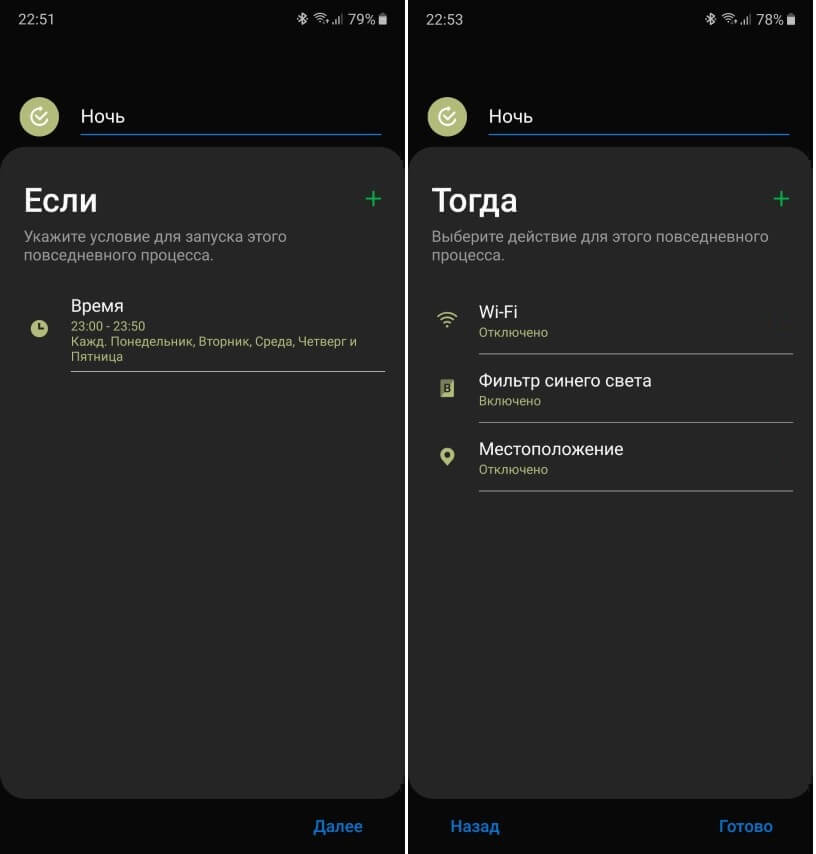
После выполнения условия, все настройки смартфона вернутся в исходное состояние. То есть, если вы указали, что ночь длится с 23:00 до 7:00, тогда ровно в 7 утра Bixby выключит фильтр синего света, включит все звуки, WiFi, Bluetooth и вернет автояркость.
Как включить и настроить Сценарии Bixby?
Сценарии Bixby — это сравнительно новая функция и поддерживается она, к сожалению, далеко не на всех смартфонах компании Samsung. На момент написания статьи Сценарии Bixby доступны на следующих моделях:
- Samsung Galaxy Fold 3
- Samsung Galaxy Note 10/10+
- Samsung Galaxy S10e/S10 и Galaxy S10+
- Samsung Galaxy A80
- Samsung Galaxy A50
Если вы нашли в этом коротком списке свой смартфон, тогда включить саму функцию достаточно легко, для этого:
- Открываем настройки смартфона
- Заходим в меню Дополнительные функции
- Активируем Сценарии Bixby и заходим в этот пункт для настройки функции
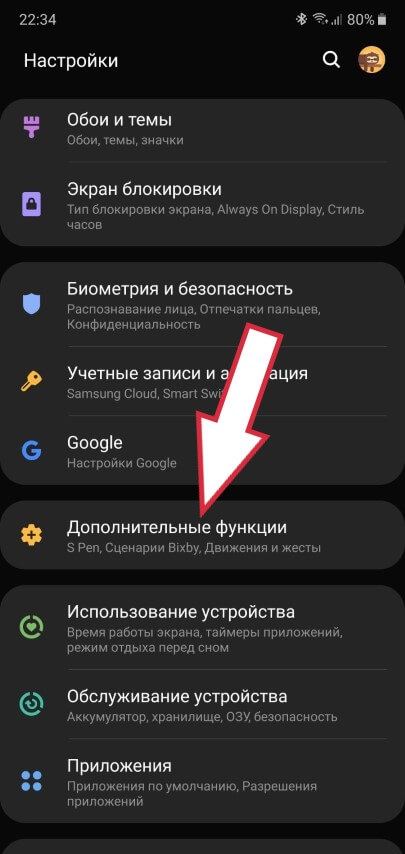
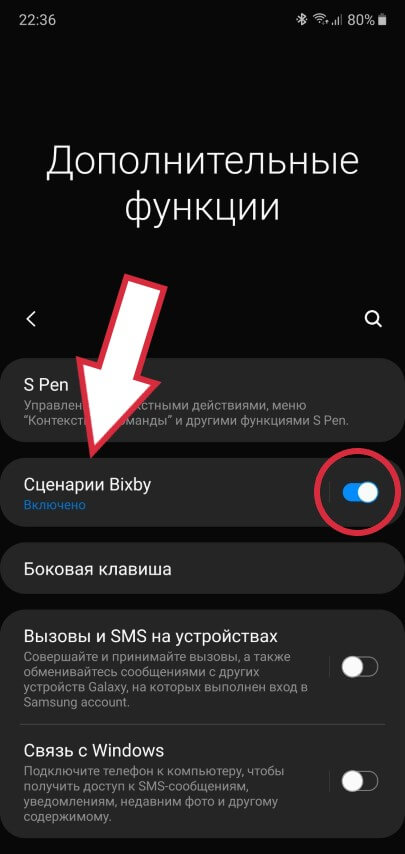
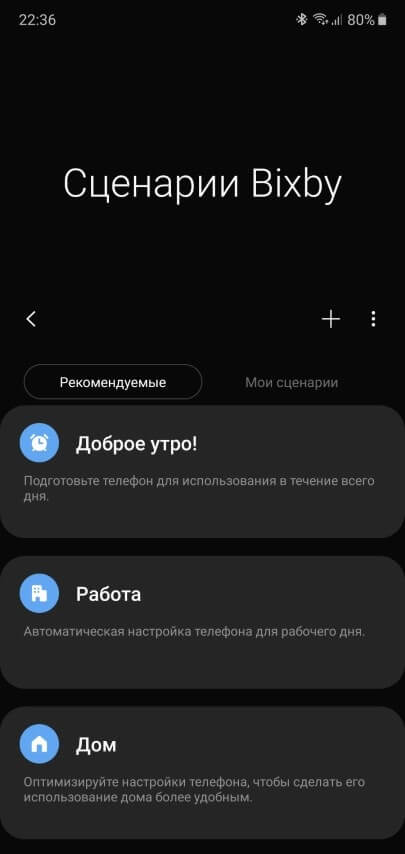
Теперь, когда функция включена и работает, можно приступить непосредственно к созданию сценариев. В главном окошке для этого есть уже несколько готовых шаблонов:
- Доброе утро!
- Работа
- Дом
- Перед отходом ко сну
- И многие другие
Чтобы воспользоваться шаблоном, можно просто выбрать подходящий и уточнить условие, а также откорректировать при желании команды. К примеру, выбираем «Перед отходом ко сну»:
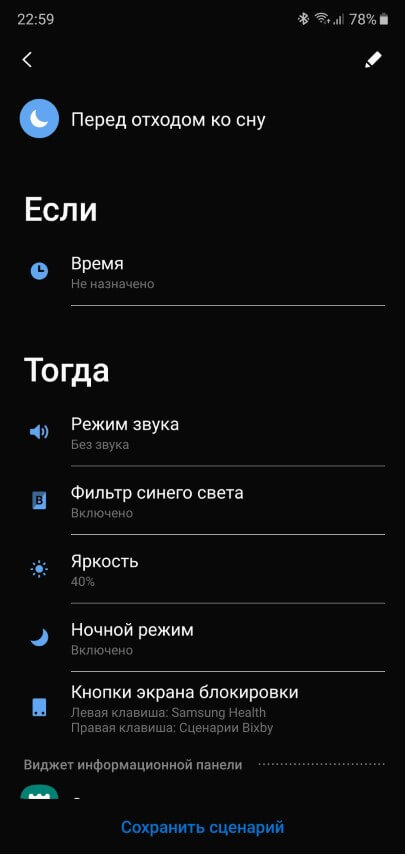
Далее нажимаем на Время и уточняем, во сколько должен запускаться сценарий и когда закончиться. Также можем указать периодичность.
Чуть ниже видим, что именно должна сделать Bixby: отключить звук, включить фильтр синего света, яркость снизить до 40%, активировать ночной режим и заменить кнопки на экране блокировки.
Если что-то из этого не подходит — нажимаем и редактируем, после чего сохраняем новый сценарий. Теперь он будет доступен на вкладке Мои сценарии:
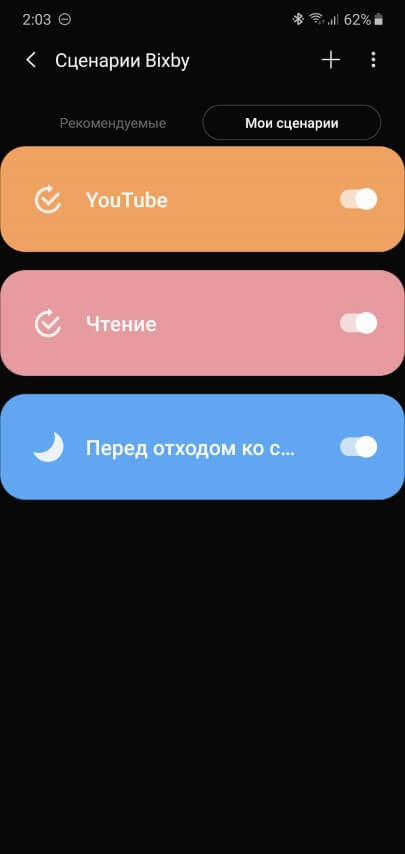
Во время выполнения сценария, на экране смартфона будет отображаться соответствующее уведомление, чтобы избежать недоразумений (почему вдруг WiFi отключился или яркость упала до минимума):
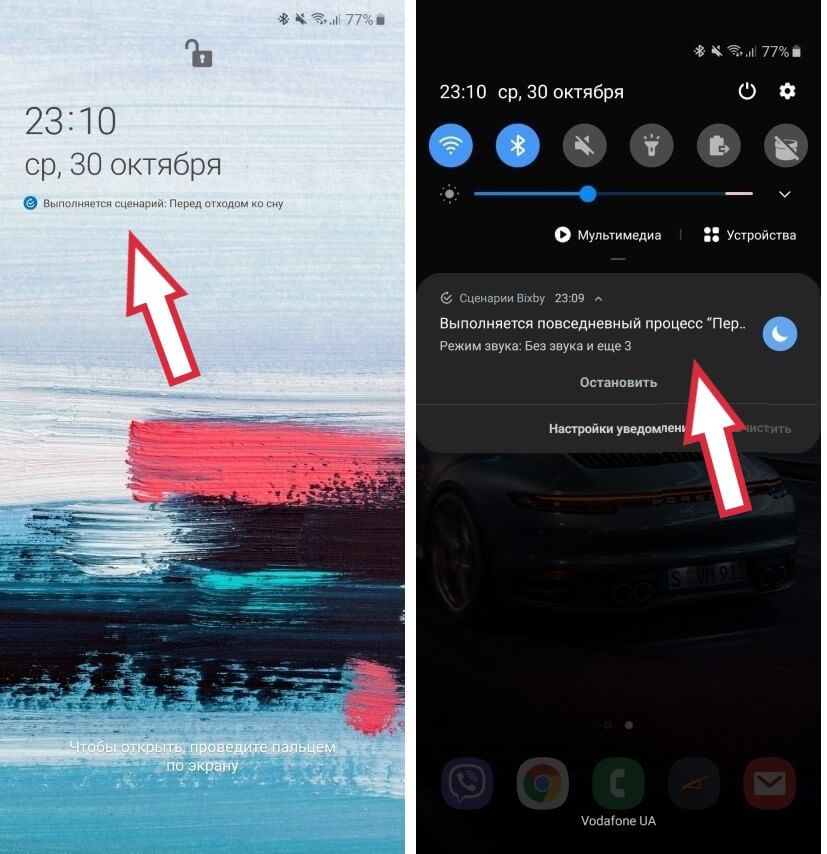
Но самое удивительное в этой функции — это количество и разнообразие поддерживаемых условий и действий. Можно настроить реакцию на подключение зарядного устройства, запуск любого приложения или даже падение уровня WiFi сигнала до определенного процента!
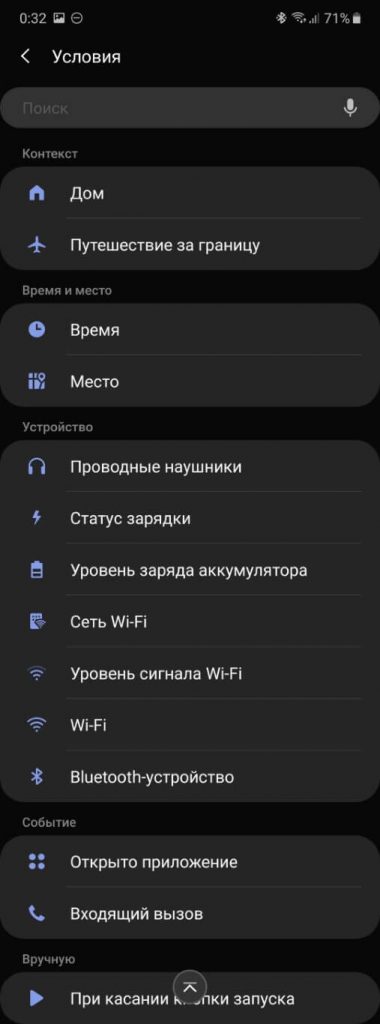
Список действий и того длиннее! Это и управление антеннами (WiFi, Bluetooth, NFC, 4G), и настройка звука/вибирации, изменение всех параметров экрана, включение фонарика, запуск любого приложения и многое другое:
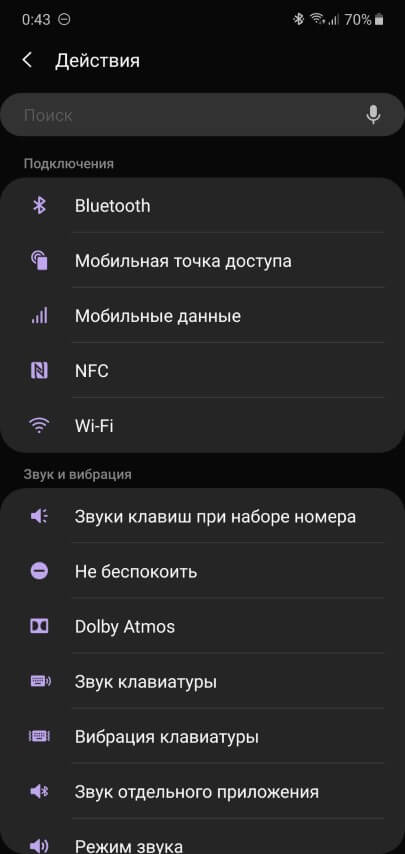
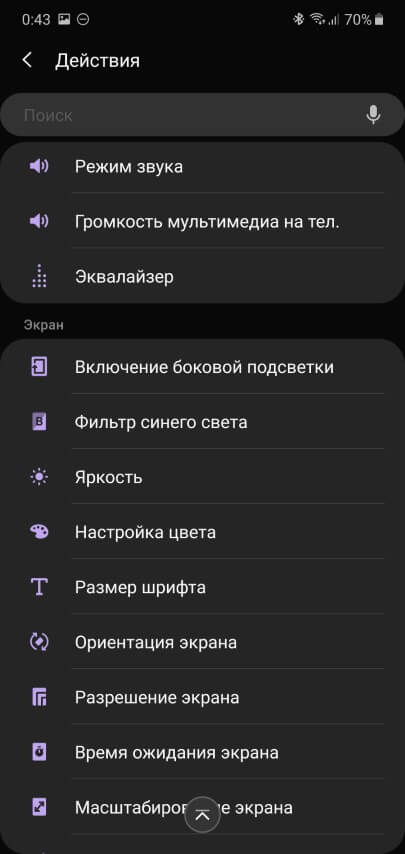
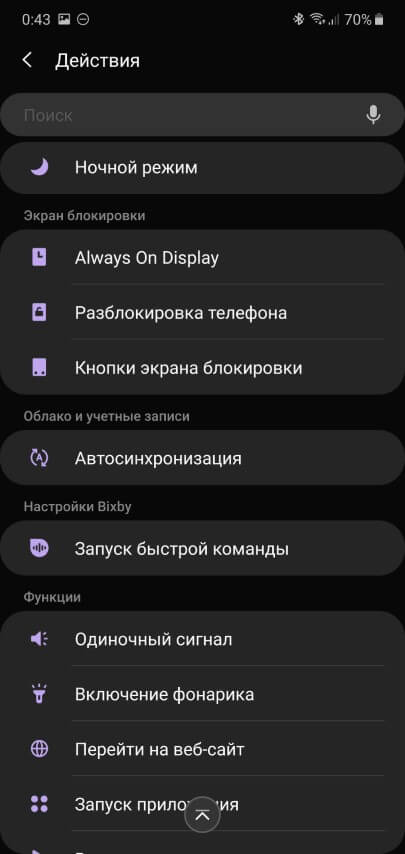
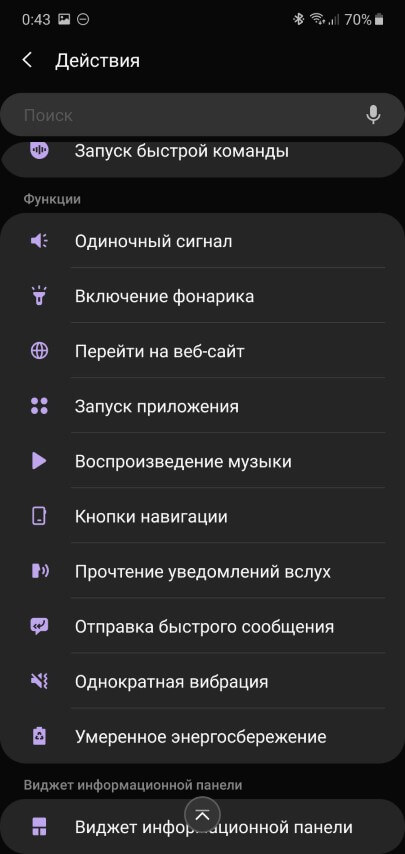
А теперь, когда мы разобрались с тем, что такое Сценарии Bixby и как их настраивать, давайте рассмотрим наиболее интересные примеры использования.
Интересные примеры использования Сценариев Bixby
Начнем с самого простого и базового:
Сон
Когда наступает ночь, переводим смартфон в специальный режим сна, для чего отключаем различные антенны (WiFi, Bluetooth, NFC), снижаем яркость, можем включить фильтр синего света:
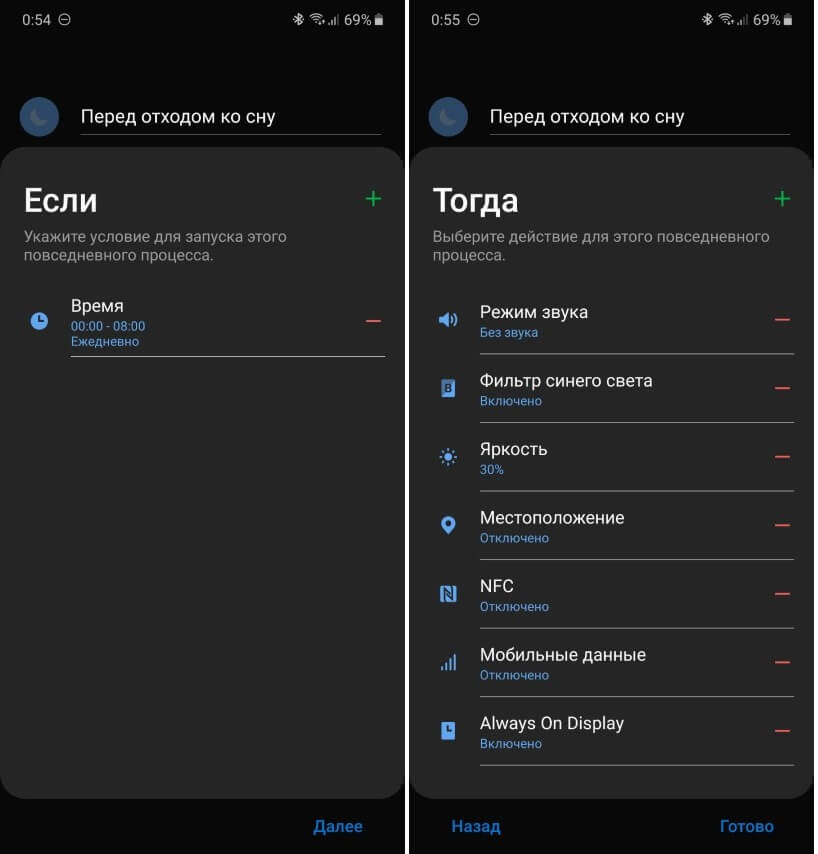
Чтение
При условии запуска приложений для чтения книг, отключаем автоматическое изменение ориентации экрана, включаем фильтр синего света и понижаем яркость:
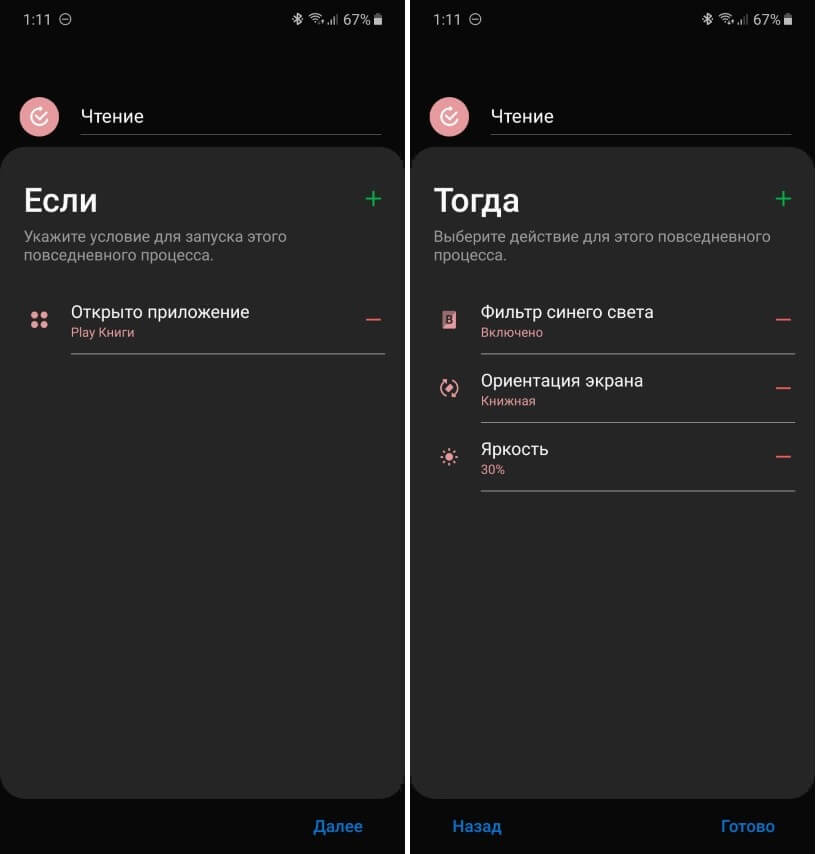
Просмотр YouTube
Многие пользователи отключают автоповорот экрана, так как работает эта функция часто невпопад. Если на вашем смартфоне дела обстоят именно так, тогда настраиваем режим YouTube: включаем автоповорот экрана, делаем звук мультимедиа погромче, а также убеждаемся, что фильтр синего света отключен:
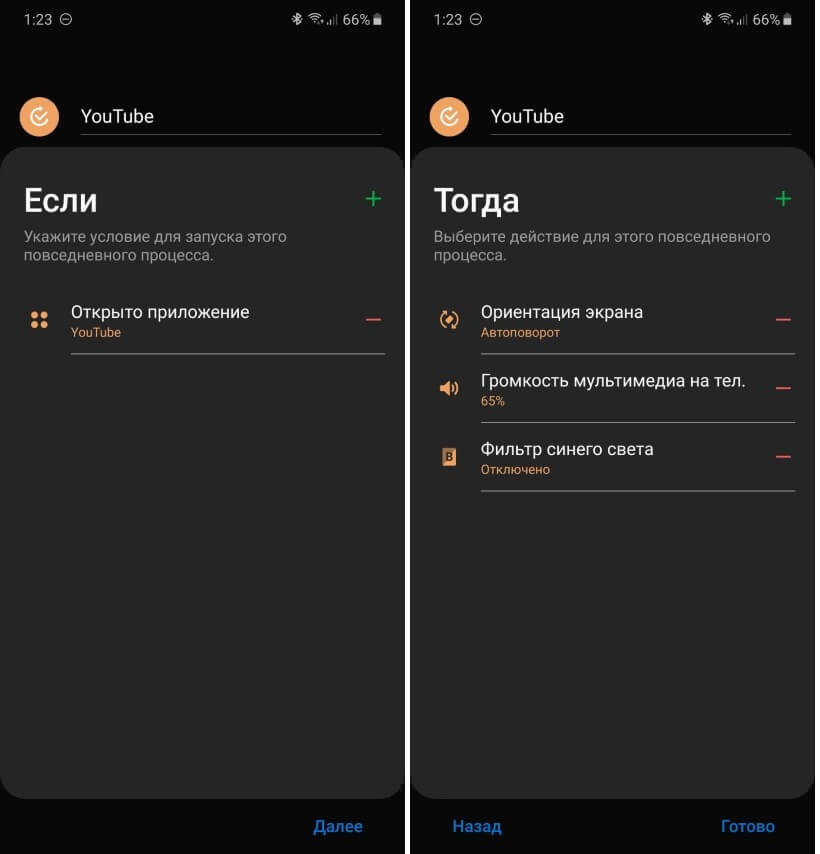
Школа или работа
В качестве условия можно указать место на карте, где расположен ваш офис или школа/университет, а в качестве действия — установить режим вибро, отключить звук мультимедиа:
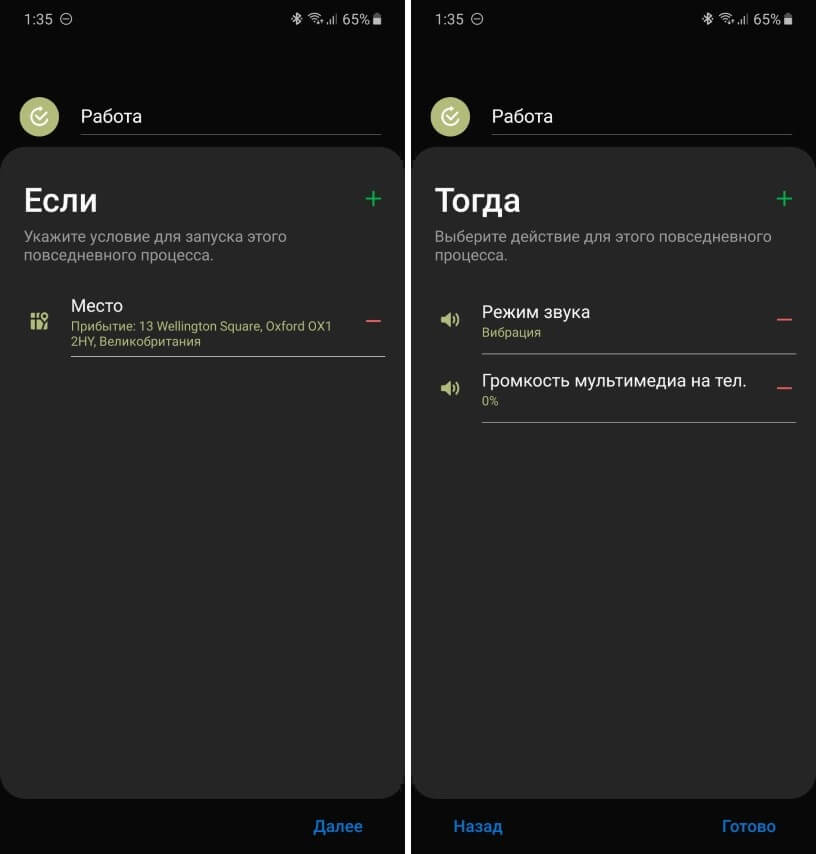
Дополнительно можно настроить смартфон во время поездки на работу. К примеру, отключить WiFi, NFC, запустить карты, построить маршрут на работу, а также включить режим чтения всех уведомлений и отключить блокировку смартфона, так как использовать отпечаток пальца или разблокировку по лицу в автомобиле неудобно.
И делать все это нужно в тот момент, когда смартфон подключается к Bluetooth-системе автомобиля:
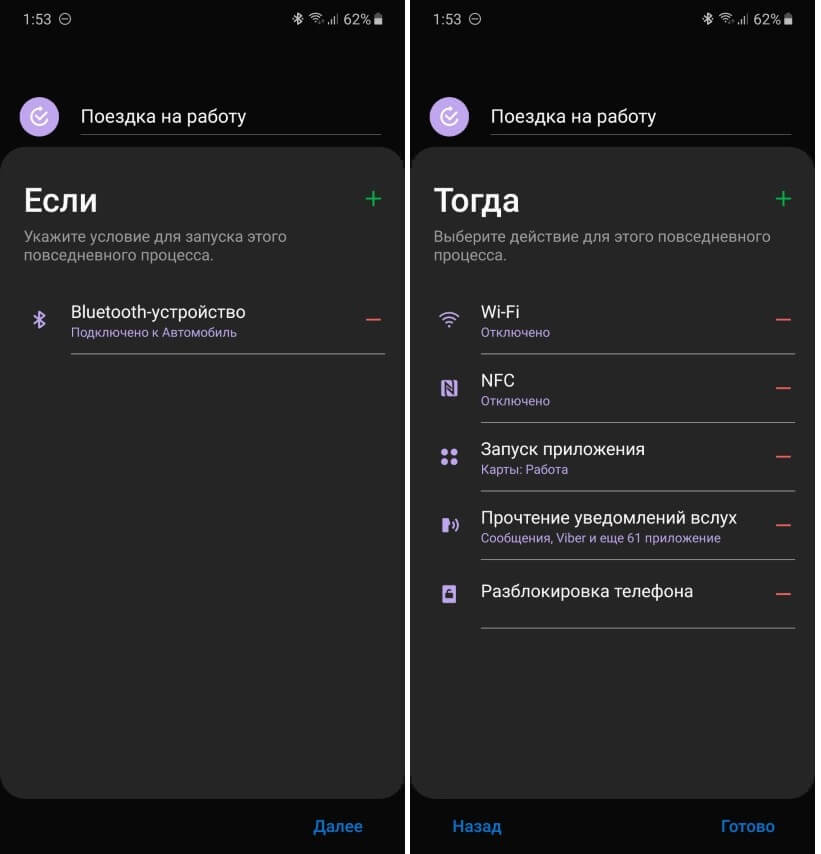
Игры
Выбираем список игр, а затем отключаем при их запуске автояркость и повышаем разрешение экрана до максимального:
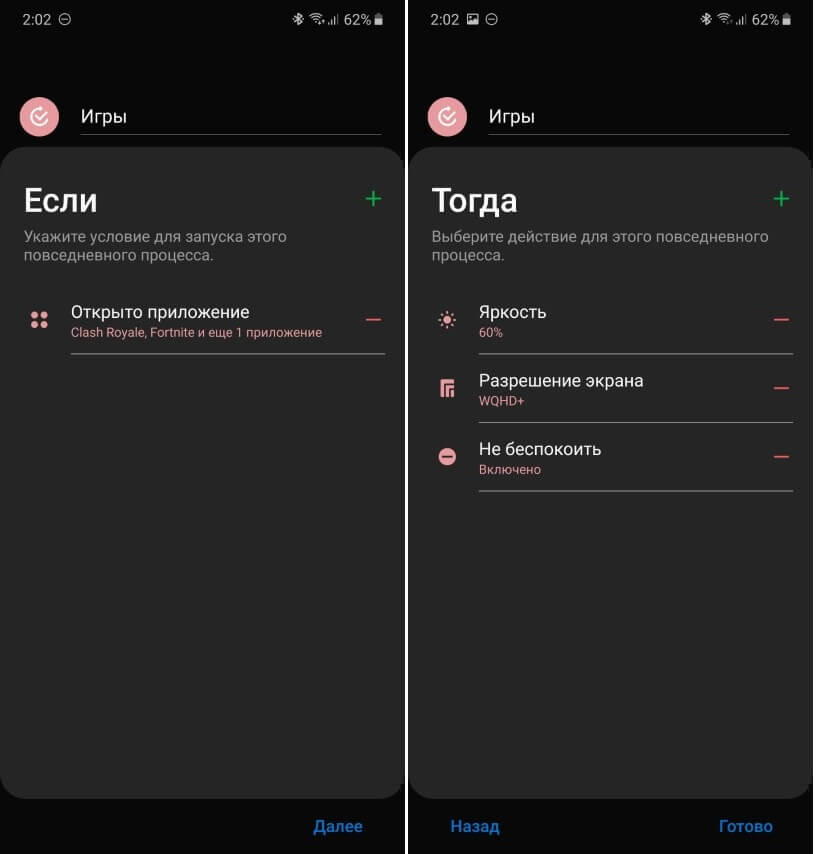
И многое другое
Количество и разнообразие сценариев ограничивается только вашей фантазией и потребностями. Помимо рассмотренных примеров, можно придумать и другие:
- При подключении зарядки включать AOD-дисплей (или переводить его в режим постоянного отображения, если он включается у вас по тапу)
- Когда смартфон находится дома, отключать блокировку
- Когда выезжаете за границу, автоматически выключать передачу данных
- Когда подключаете Bluetooth-наушники, включать музыку, предварительно выбрав музыкальное приложение среди всех мультимедиа программ на смартфоне
- Включать максимальное разрешение экрана только в определенных приложениях (фото, фильмы, игры), а в остальное время использовать более низкое разрешение для экономии заряда
- Включать автоповорот экрана только в некоторых приложениях или наоборот, отключать автоповорот в некоторых приложениях
- Отключать WiFi всякий раз, когда вы уходите из дома
И последний совет. Если вдруг вы захотите временно отключить выполнение всех сценариев, соответствующая кнопка находится прямо в шторке уведомлений, то есть, для этого не нужно каждый раз заходить в настройки смартфона.
P.S. Не забудьте подписаться в Telegram на наш научно-популярный сайт о мобильных технологиях, чтобы не пропустить самое интересное!